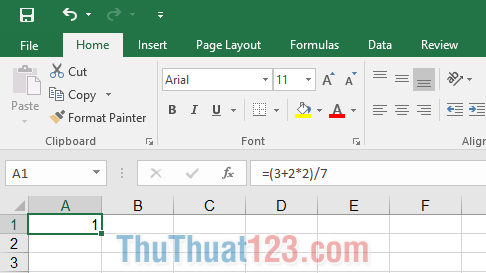Cách thêm cột, xóa cột trong Excel 2007, 2010, 2013, 2016, 2019
Mục lục nội dung
Nếu bạn là một người làm việc văn phòng và liên tục phải sử dụng những phần mềm như Excel thì bạn sẽ cần có những mẹo thao tác nhanh để tiết kiệm thời gian. Bạn mới làm quen với phần mềm Excel và không biết cách thêm cột trên phần mềm thì bài viết này sẽ hướng dẫn các bạn cách thêm cột, xóa cột trong Cách thêm cột, xóa cột trong Excel 2007, 2010, 2013, 2016, 2019.
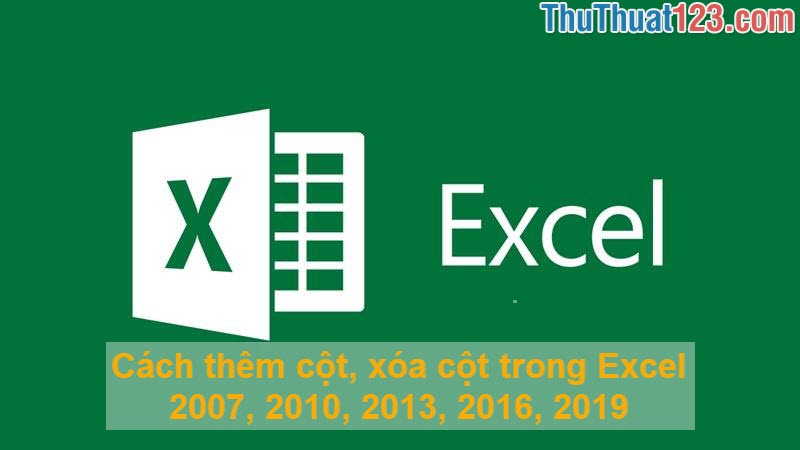
1. Thêm cột trong Excel 2007, 2010, 2013, 2016, 2019
Cách 1: Thêm cột thủ công
Nếu bạn không nhớ được nhiều các tổ hợp phím thao tác nhanh thì đây là cách đơn giản nhất cho các bạn. Với cách này các bạn có thể thêm được rất nhiều cột khác nhau vào trong file Excel của mình một cách nhanh chóng.
Bước 1: Các bạn cần chọn Một cột đứng sau vị trí của cột muốn thêm bằng cách nhấn vào chữ cái trên cột. Ví dụ: Nếu bạn muốn thêm cột vào sau cột D thì các bạn cần chọn toàn bộ cột E.
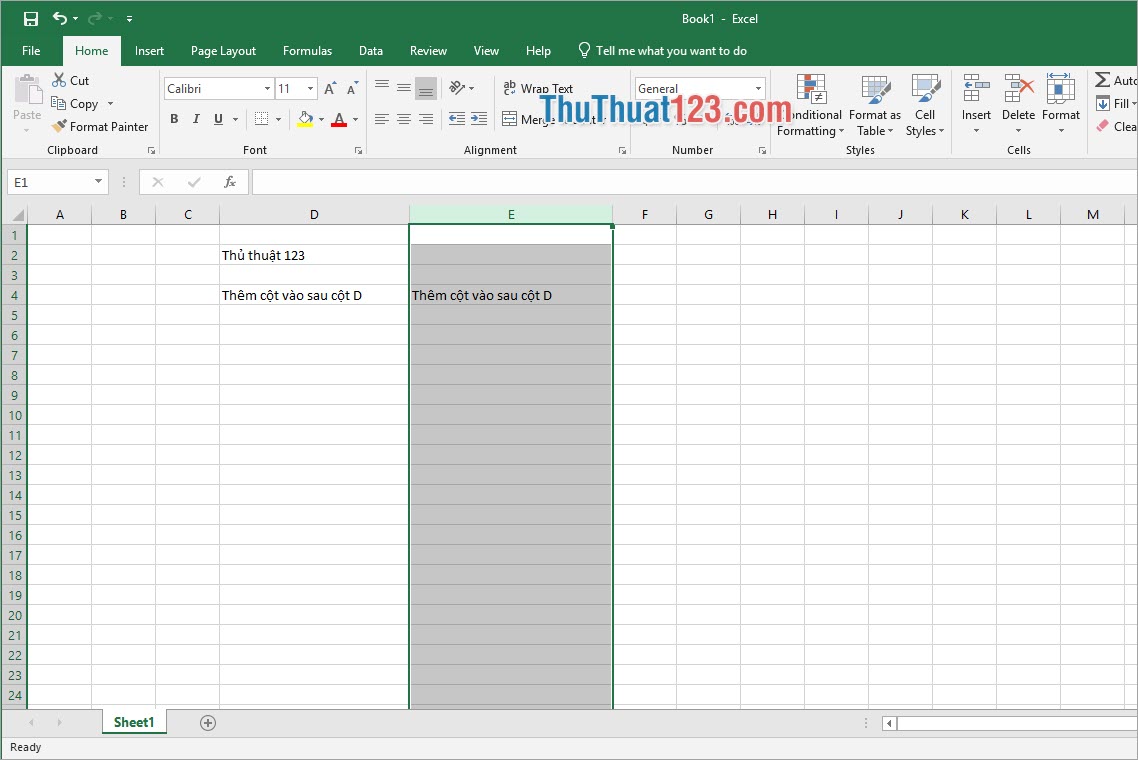
Bước 2: Các bạn Click chuột phải vào cột vừa chọn và chọn Insert.
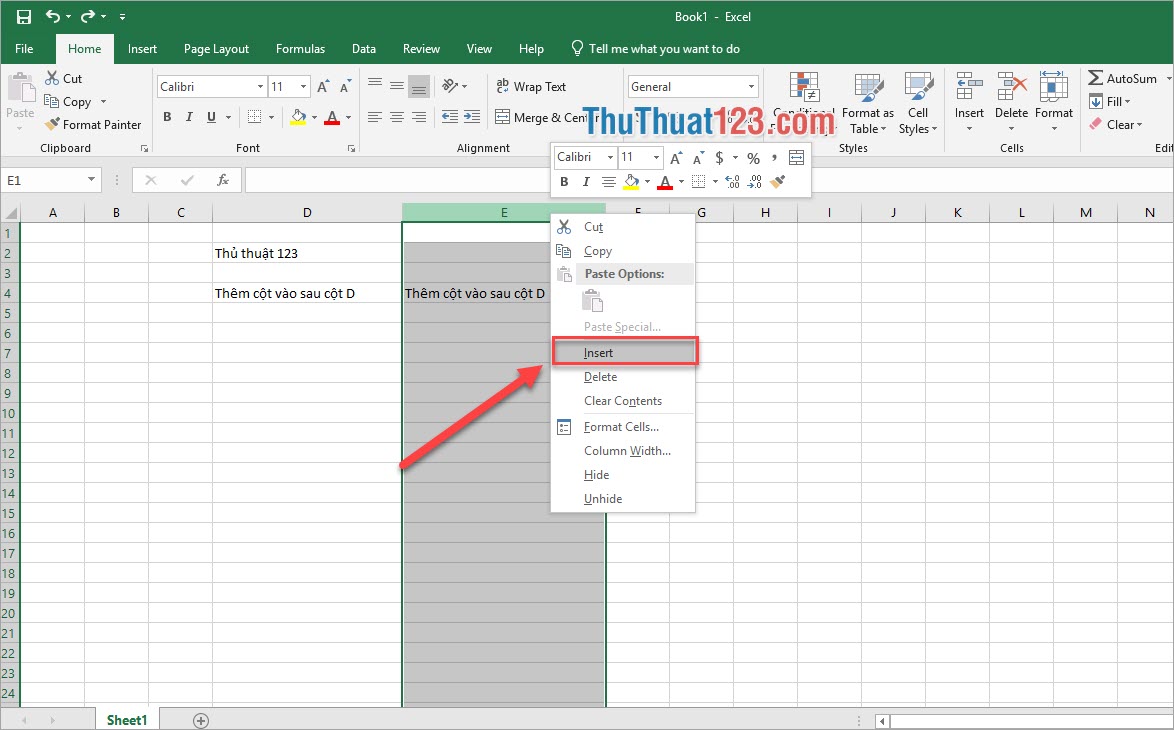
Lúc này sẽ có một cột trắng mới xuất hiện vào phía tay trái của cột vừa chọn. Những cột phía sau sẽ bị lùi lại một cột và giữ nguyên toàn bộ nội dung.
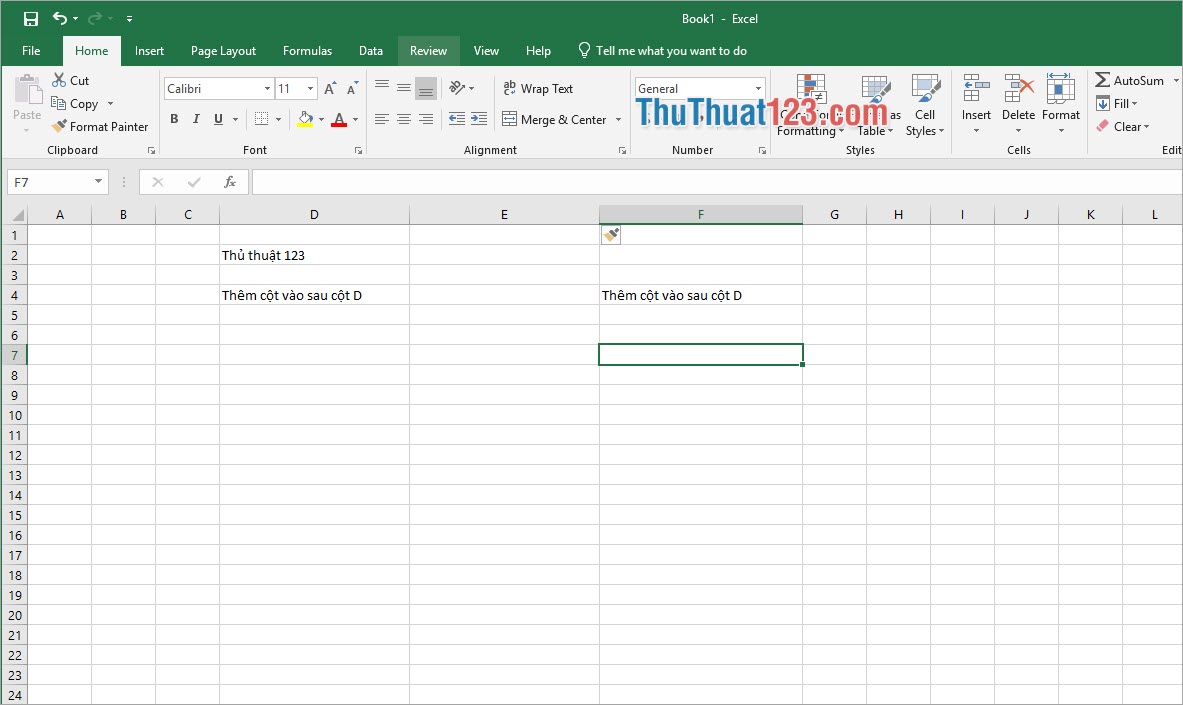
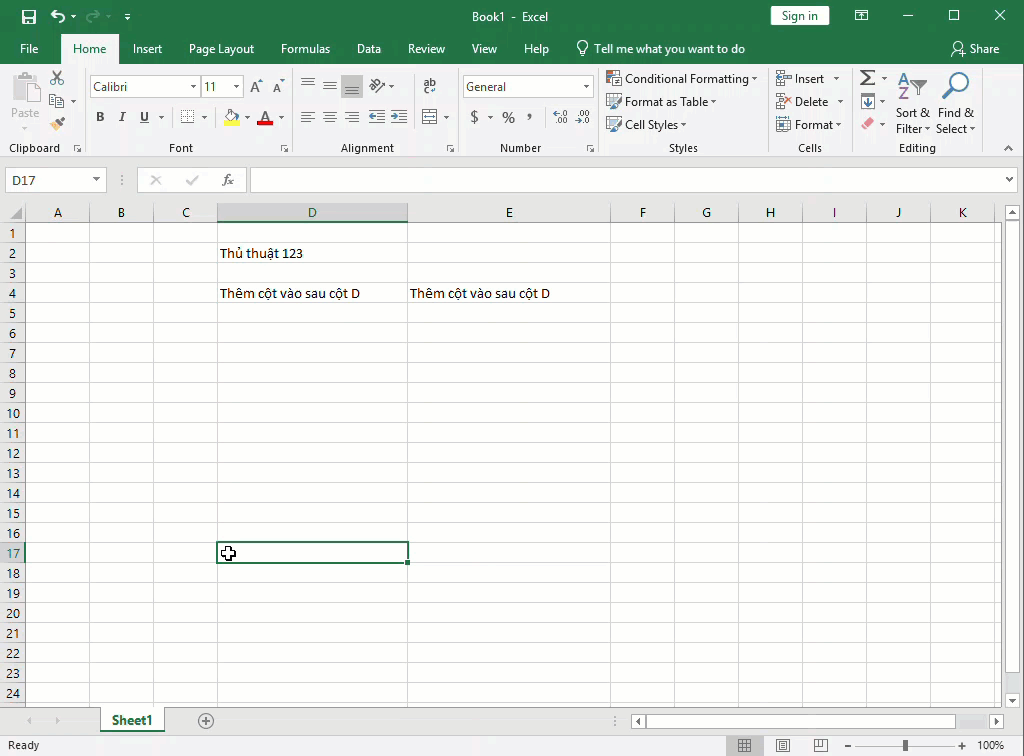
Cách 2: Sử dụng phím tắt nhanh
Bước 1: Các bạn cần chọn Một cột đứng sau vị trí của cột muốn thêm bằng cách nhấn vào chữ cái trên cột. Ví dụ: Nếu bạn muốn thêm cột vào sau cột D thì các bạn cần chọn toàn bộ cột E.
Bước 2: Sau đó các bạn nhấn tổ hợp Ctrl + Shift + (+). Ngay lập tức bạn sẽ có thêm một cột trống trong chỗ mình cần.
Nếu các bạn chưa hiểu thì các bạn có thể xem hướng dẫn dưới đây.
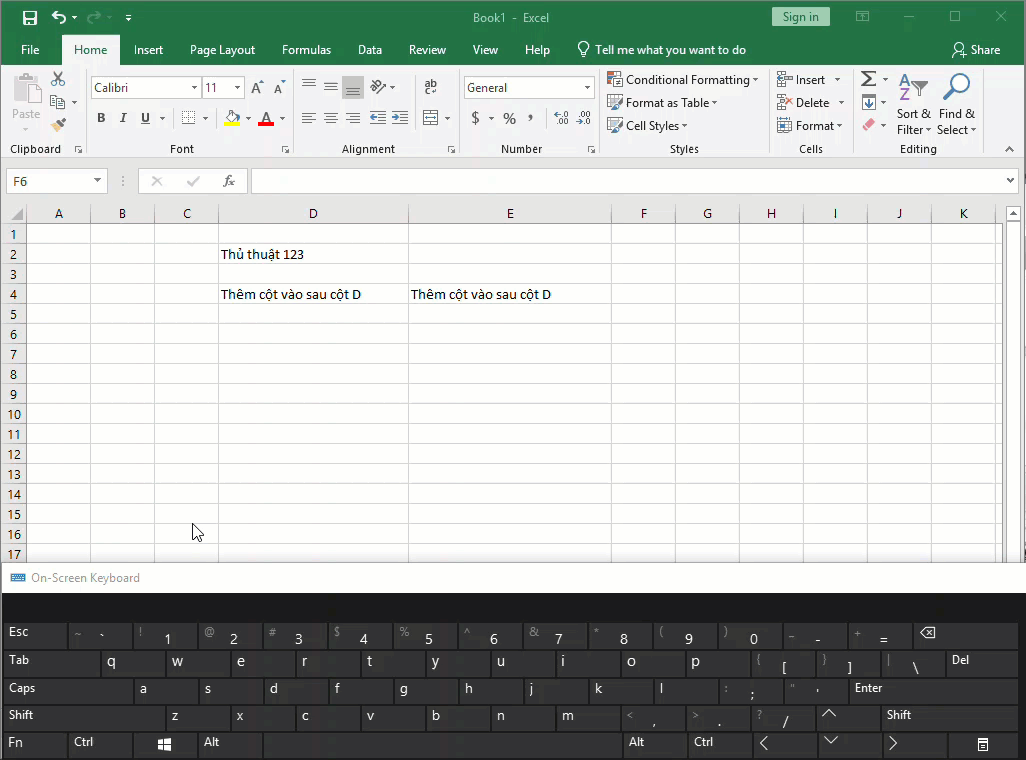
2. Xóa cột trong Excel 2007, 2010, 2013, 2016, 2019
Cách 1: Xóa thủ công
Bước 1: Các bạn chọn toàn bộ cột mà mình muốn xóa bằng cách nhấn vào chữ cái trên đầu của cột đó.
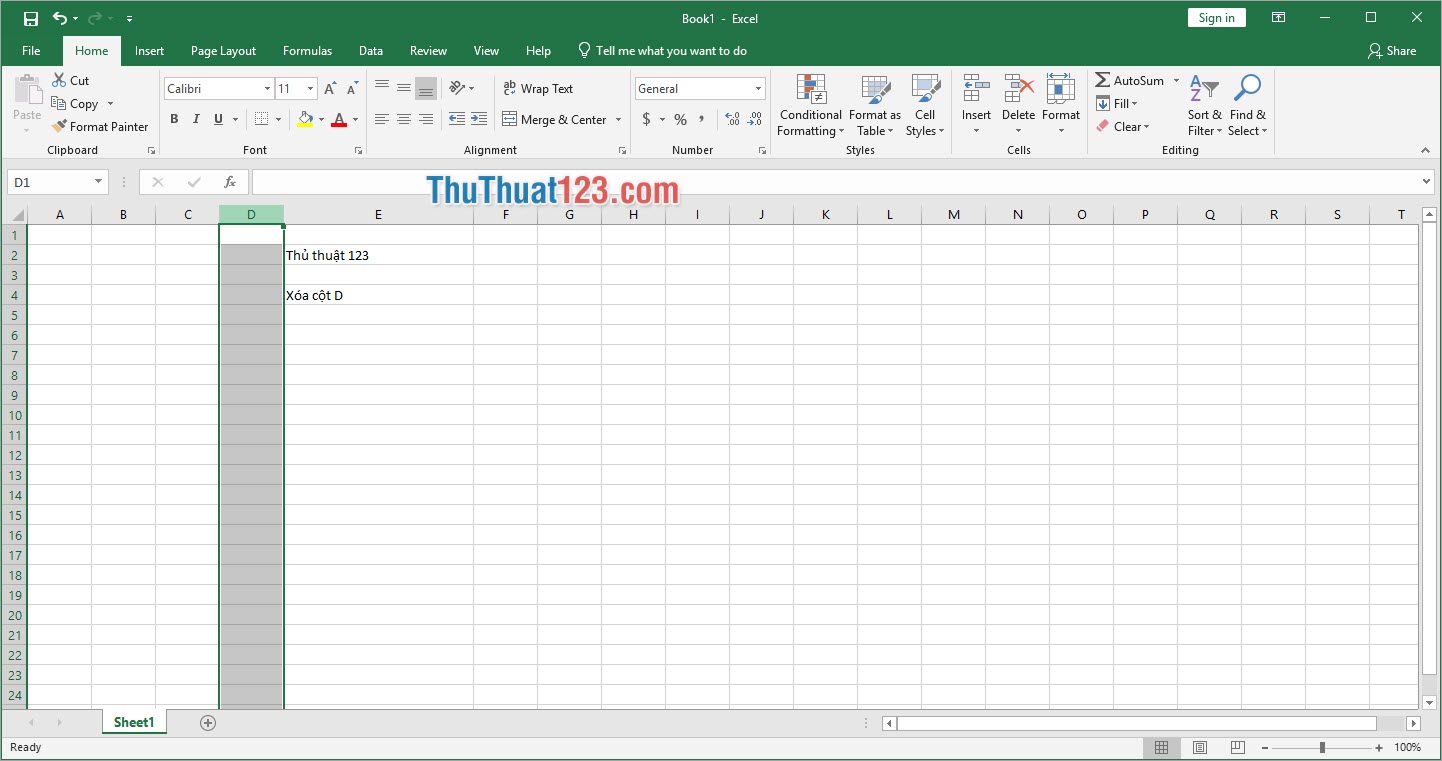
Bước 2: Sau đó, các bạn Click chuột phải vào cột đó và chọn Delete. Cột và toàn bộ dữ liệu trong cột sẽ được xóa đi.
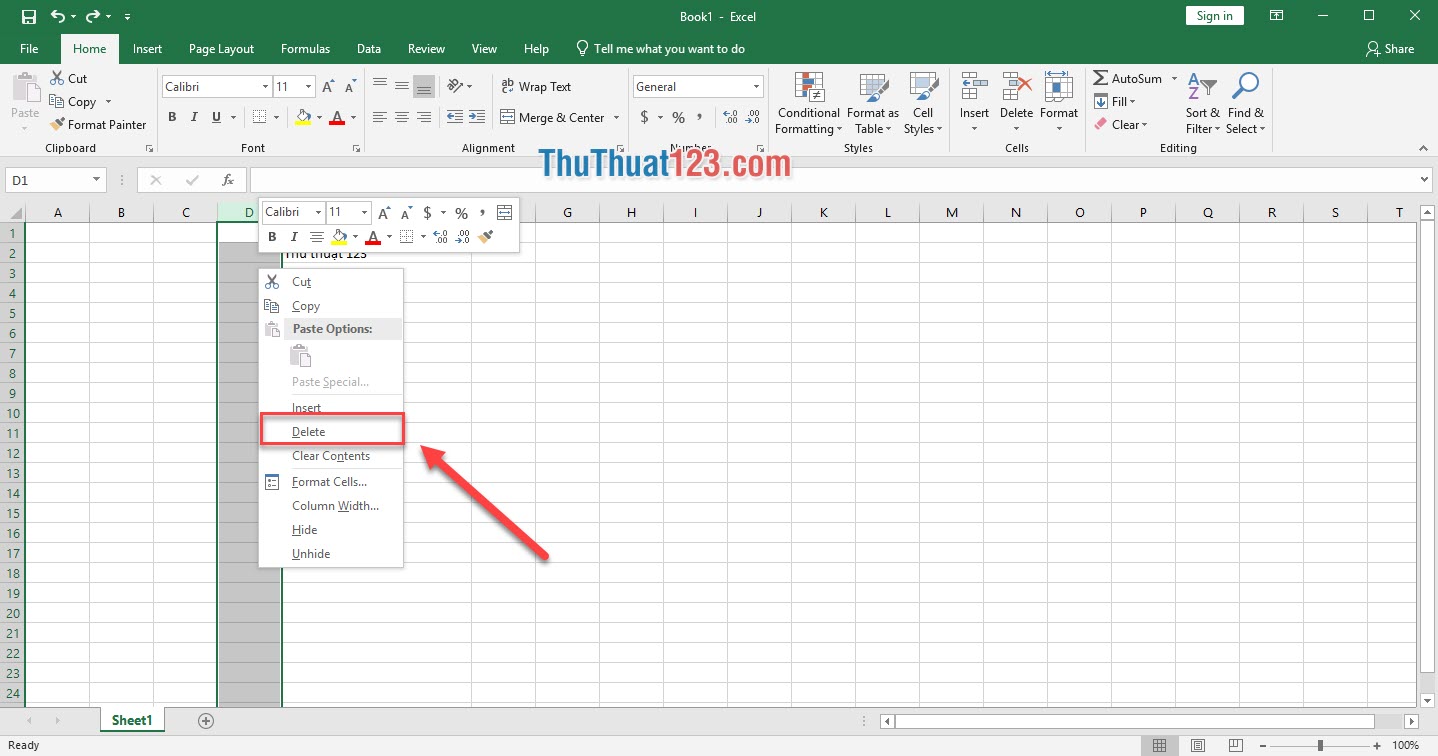
Nếu các bạn chưa hiểu thì các bạn có thể xem thêm Gif hướng dẫn này:
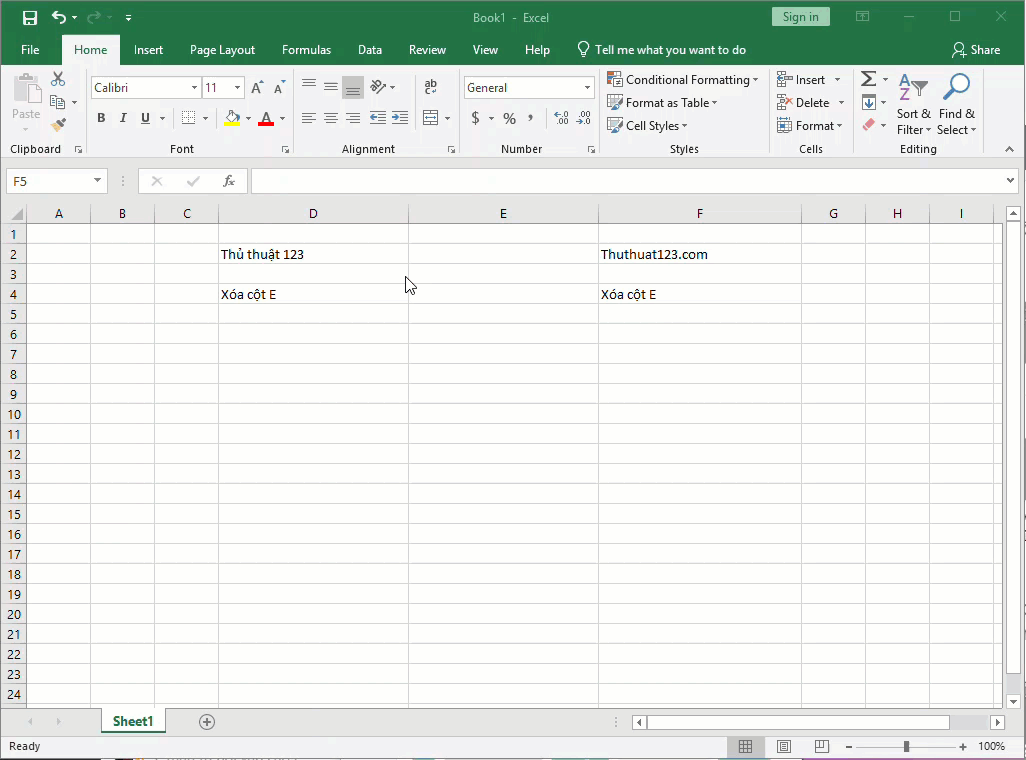
Cách 2: Xóa bằng phím tắt nhanh
Bước 1: Các bạn tiến hành chọn toàn bộ cột mà mình muốn xóa bằng cách nhấn vào chữ cái trên cột.
Bước 2: Các bạn nhấn tổ hợp Ctrl + (-). Toàn bộ dữ liệu và cột đó sẽ được xóa.
Các bạn có thể xem thêm GIF dưới đây để dễ hình dung:
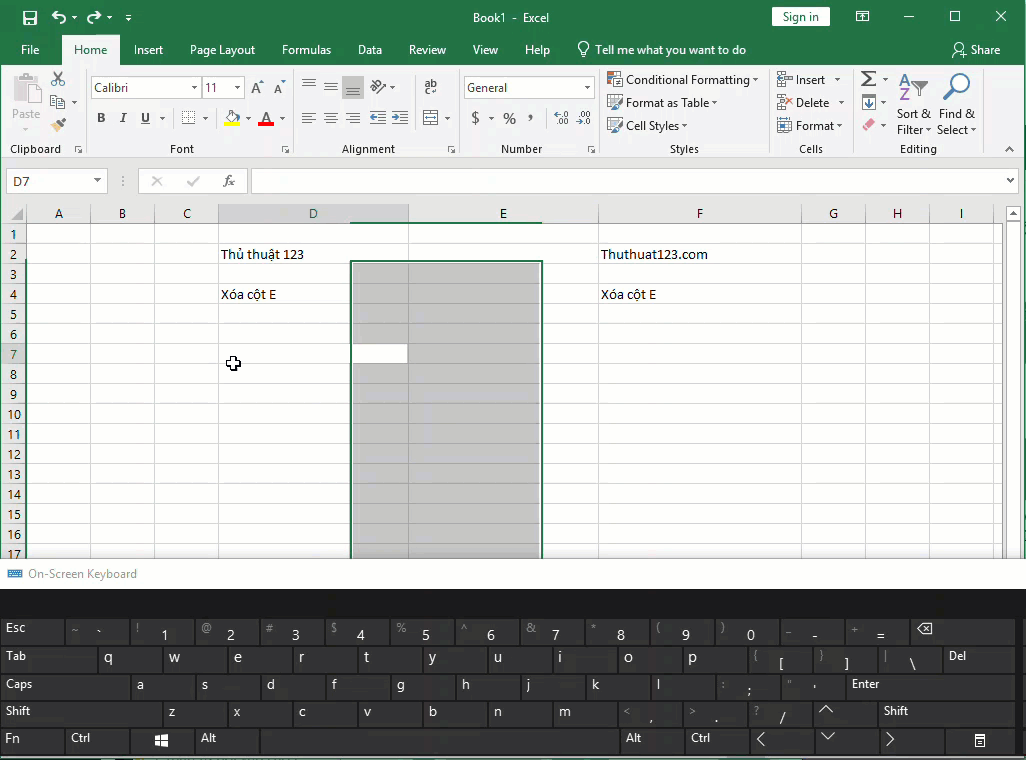
Như vậy, Thủ thuật 123 đã hướng dẫn các bạn cách thêm và xóa cột trong Excel 2007, 2010, 2013, 2016, 2019. Cách này có thể sử dụng trên mọi phiên bản Excel khác nhau. Chúc các bạn một ngày vui vẻ!